专业的浏览器下载、评测网站
360极速浏览器批量清除浏览记录的方法(图文)
2020-06-12作者:浏览器之家来源:本站原创浏览:
最近有使用360极速浏览器的网友反映,说他发现360极速浏览器默认会保存他的浏览记录,但是他有一些网站的浏览记录不希望被保存在浏览器中,想要知道有什么方法能够清除360极速浏览器中的浏览记录。其实清除的方法非常简单,小编今天就分享一下360极速浏览器批量清除浏览记录的方法,有需要的朋友一起往下看吧
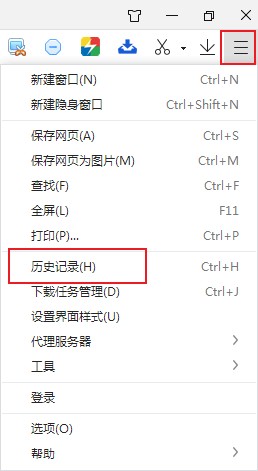
2、如下图所示我们已经成功进入了360极速浏览器的历史记录管理页面,这里会按浏览时间显示我们的浏览记录,将鼠标移动到对应的浏览记录上,就可以点击左侧出现的“X”图标删除这条浏览记录了;
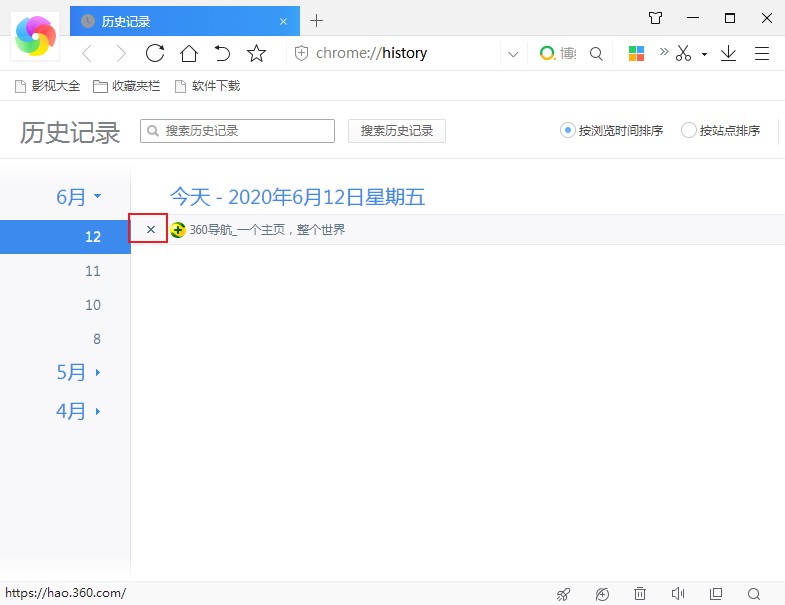
3、我们也可以直接点击页面右上方的“清除此页”按钮直接清除当前页面中的所有浏览记录;
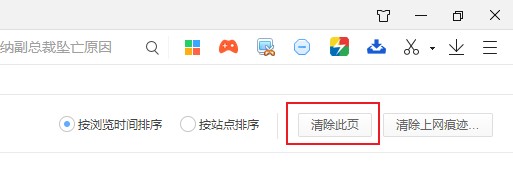
4、除了上面的方法外还可以点击“清除上网痕迹”按钮,如下图所示在弹出的窗口中勾选“清除浏览记录”然后在下拉菜单中时间段来清除指定时间内的浏览记录;
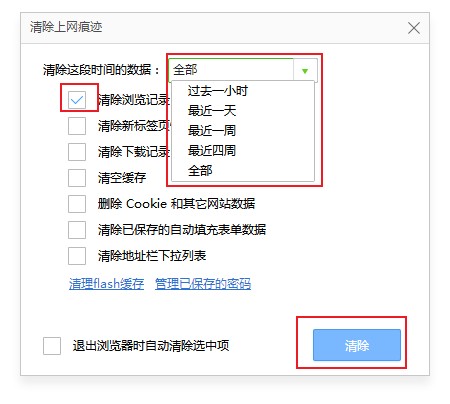
以上就是360极速浏览器批量清除浏览记录的方法,如果你的360极速浏览器中有一些不希望被浏览器保留的浏览记录,可以使用上面的方法来进行清除。
360极速浏览器批量清除浏览记录的方法
1、首先打开360极速浏览器,在浏览器右上角点击“自定义和控制360极速浏览器”图标,然在下方弹出的菜单窗口中选择“历史记录”这一项;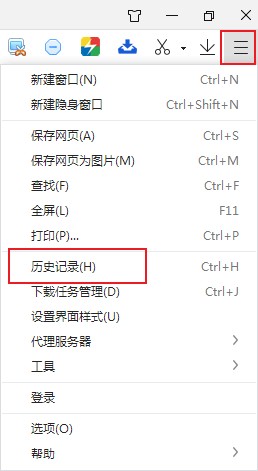
2、如下图所示我们已经成功进入了360极速浏览器的历史记录管理页面,这里会按浏览时间显示我们的浏览记录,将鼠标移动到对应的浏览记录上,就可以点击左侧出现的“X”图标删除这条浏览记录了;
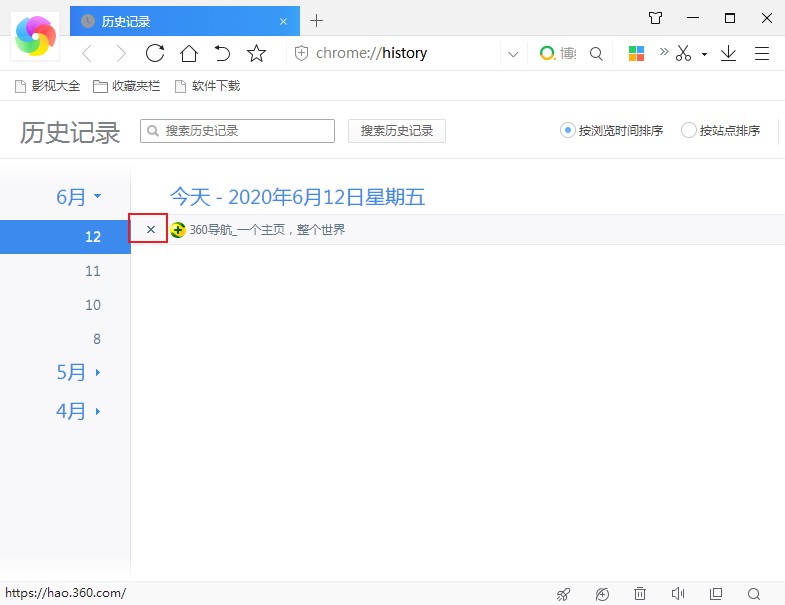
3、我们也可以直接点击页面右上方的“清除此页”按钮直接清除当前页面中的所有浏览记录;
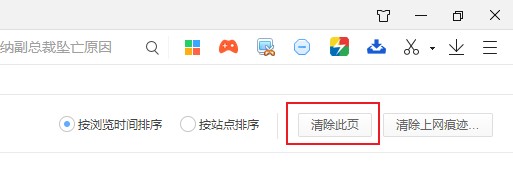
4、除了上面的方法外还可以点击“清除上网痕迹”按钮,如下图所示在弹出的窗口中勾选“清除浏览记录”然后在下拉菜单中时间段来清除指定时间内的浏览记录;
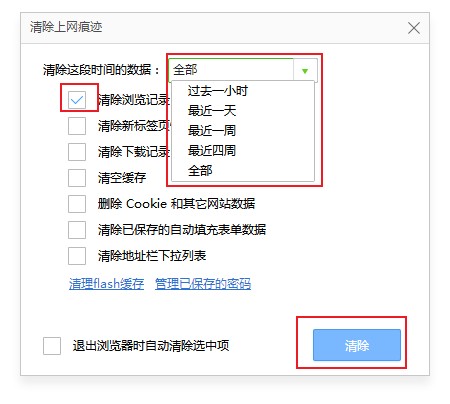
以上就是360极速浏览器批量清除浏览记录的方法,如果你的360极速浏览器中有一些不希望被浏览器保留的浏览记录,可以使用上面的方法来进行清除。
相关文章
猜你喜欢
热门文章
本类排行
- 1360极速浏览器设置自动刷新网页图文教程
- 2360极速浏览器如何查看已保存的密码(已解决)
- 3360极速浏览器启用Adblock广告拦截插件的详细操作方法(图文)
- 4360极速浏览器无法自动填充登录账号和密码的解决方法(图文)
- 5360极速浏览器如何安装油猴插件?分享Tampermonkey插件安装教程
- 6360极速浏览器开机时打开网页很慢的解决方法(图文)
- 7360极速浏览器崩溃原因分析及解决方法(图文)
- 8360极速浏览器提示存在违法信息自动拦截网站的解决方法
- 9360极速浏览器64位版下载|360极速浏览器X下载 64位最新版
- 10360极速浏览器设置一律不保存后如何恢复保存账户密码功能(已解决)
相关下载
关注手机站